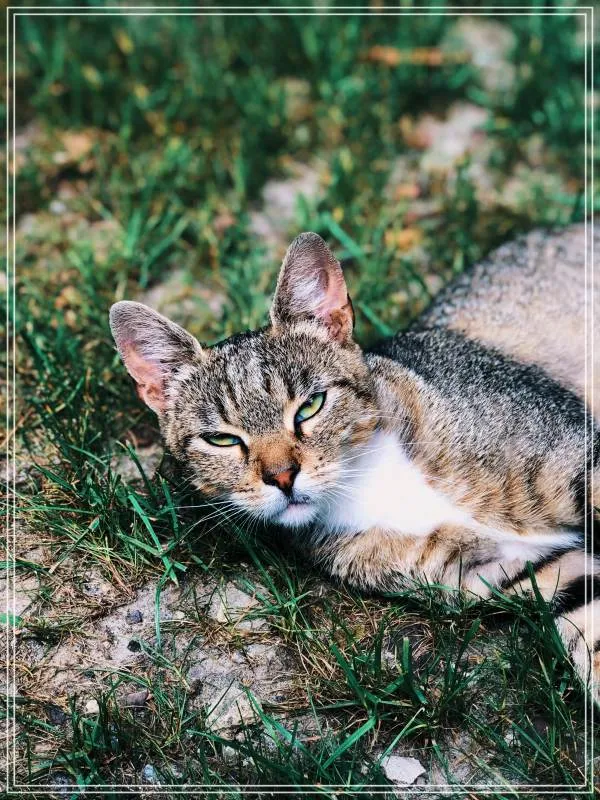엑셀 작업 중 실수로 이전 단계로 되돌리고 싶을 때, 복잡한 과정 없이 간단하게 ‘전으로 돌리기’ 기능을 활용하는 방법을 알아봅니다. 엑셀의 실행 취소 기능부터 단축키 사용법, 여러 단계 한번에 되돌리는 팁까지 실무에서 바로 적용 가능한 노하우를 총정리했습니다. 또한 데이터 손실 걱정을 줄이고 효율적인 작업 환경을 만드는 핵심 전략도 함께 소개합니다. 초보자부터 전문가까지 모두에게 유용한 엑셀 전으로 돌리기 쉽게 따라하는 방법, 지금 바로 확인해 보세요.
엑셀에서 전으로 돌리기, 왜 중요한가?
엑셀은 업무와 학습 현장에서 가장 많이 사용되는 스프레드시트 프로그램입니다. 수많은 데이터를 다루다 보면 실수나 변경 사항이 생길 수밖에 없는데, 이때 작업을 이전 상태로 빠르게 되돌리는 기능이 매우 중요합니다. 특히 복잡한 함수나 표 작성 중에는 작은 오류 하나가 전체 결과에 영향을 미칠 수 있어 신속하고 정확한 수정이 필요합니다. 따라서 엑셀의 ‘전으로 돌리기’ 기능을 잘 활용하면 시간과 노력을 크게 절약할 수 있습니다. 이번 글에서는 엑셀에서 전 단계로 쉽게 돌아가는 다양한 방법과 주의할 점들을 자세히 살펴보겠습니다.
엑셀 실행 취소 기능 이해하기
엑셀에서 가장 기본적인 전으로 돌리기 방법은 ‘실행 취소’ 버튼 클릭입니다. 상단 메뉴 바 왼쪽에 위치한 화살표 아이콘을 눌러 최근 작업들을 한 단계씩 되돌릴 수 있습니다. 이 기능은 셀 편집, 서식 변경, 데이터 입력 등 거의 모든 작업에 적용되며 최대 100회까지 연속 실행 취소가 가능합니다. 또한 ‘실행 취소’를 통해 원치 않는 변경 사항을 제거하면서도 원본 데이터를 안전하게 유지할 수 있어 실무에서 매우 유용합니다.
단축키로 빠르게 되돌리기
시간 절약과 효율성을 위해서는 키보드 단축키 활용이 필수입니다. 윈도우 환경에서는 Ctrl + Z 키를 누르면 즉시 마지막 작업이 취소되고, 맥에서는 Command + Z 키를 사용합니다. 이 단축키는 반복해서 눌러 여러 단계까지 한 번에 되돌릴 수도 있어 마우스 클릭보다 훨씬 빠른 조작이 가능합니다. 특히 대량 데이터 수정 시 실수를 발견하면 즉시 Ctrl + Z를 눌러 문제 발생 직전 상태로 되돌아갈 수 있어 업무 흐름 유지에 큰 도움이 됩니다.
여러 단계 한꺼번에 실행 취소하는 법
간혹 한두 번만 실행 취소하는 것으로는 부족할 때가 있습니다. 이럴 때는 ‘실행 취소’ 버튼 옆의 드롭다운 화살표를 클릭해 최근 작업 내역 목록을 확인하고 원하는 시점까지 한꺼번에 선택하여 되돌릴 수 있습니다. 이렇게 하면 반복적으로 Ctrl + Z를 누르지 않아도 되고 원하는 순간으로 정확히 돌아갈 수 있어 시간을 아낄 뿐 아니라 정신적 스트레스도 줄일 수 있습니다.
자동 저장 및 백업 설정 활용하기
예상치 못한 컴퓨터 오류나 프로그램 종료로 인해 데이터 손실 위험이 있을 때 대비책도 필요합니다. 엑셀은 자동 저장(AutoSave) 기능과 버전 기록 기능을 제공해 일정 간격마다 파일 내용을 저장하며 이전 버전을 복원할 수도 있습니다. 이를 활성화하면 갑작스러운 상황에서도 최근 상태로 안전하게 복구 가능하며, 전으로 돌리기가 어려운 경우에도 백업 파일에서 필요한 부분만 다시 불러올 수 있어 안심하고 작업할 수 있습니다.
주의해야 할 점과 팁
‘전으로 돌리기’는 강력하지만 무분별하게 사용할 경우 오히려 혼란을 초래할 수도 있으므로 주의해야 합니다. 예를 들어 매크로나 외부 연결된 데이터 수정 시 일부 변경 사항은 완전히 복구되지 않을 수도 있고, 너무 많은 단계를 한번에 실행 취소하면 의도하지 않은 부분까지 초기화될 위험이 있습니다. 따라서 중요한 작업 전에 별도의 저장본을 만들어 두거나 자동 저장 설정을 꼼꼼히 확인하는 습관이 필요합니다.
효율적인 엑셀 작업 환경 만들기
엑셀에서 전으로 돌리기는 업무 효율성과 데이터 정확성을 높이는 데 필수적인 기술입니다. 기본적인 실행 취소 버튼부터 단축키 활용법, 여러 단계 한번에 되돌리는 고급 팁과 자동 저장 설정 등 다양한 방법을 익혀두면 예상치 못한 실수를 신속하게 해결할 수 있습니다. 또한 이러한 습관은 불필요한 재작업 시간을 줄이고 스트레스를 경감시키며 안정적인 데이터 관리를 가능하게 해 줍니다. 앞으로 엑셀 작업 시 오늘 소개한 노하우들을 적극 활용해 보시면 업무 능률 향상뿐 아니라 건강하고 쾌적한 디지털 환경 구축에도 큰 도움이 될 것입니다.